win7系统word如何插入文件 win7系统word中插入文件的方法
更新时间:2021-02-02 11:42:51作者:fang
在日常工作或学习时,我们是离不开word办公软件的,其中我们在使用时,如果想在word文档中插入另外一个文件,该怎么来操作呢?有使用win7纯净版电脑用户不是很清楚win7系统word如何插入文件,所以今天小编为大家分享的就是win7系统word中插入文件的方法。
具体方法如下:
1、打开word后,新建一个空白文档,先在word中选择需要插入文件的位置,然后选择最上层菜单栏中的插入子栏。

2、选择右下角菜单中,选择《对象》,然后在弹出菜单中,选择第一个选项《对象》
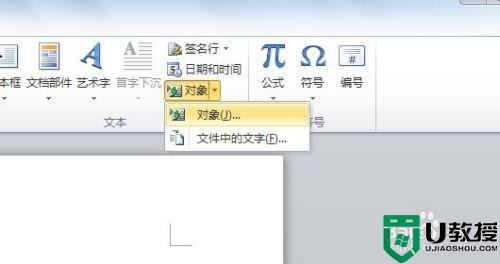
3、在对象菜单,选择第二列,由文件生成,选中右侧方《显示为图标》,不然整个EXECL文件就会贴到正文里。
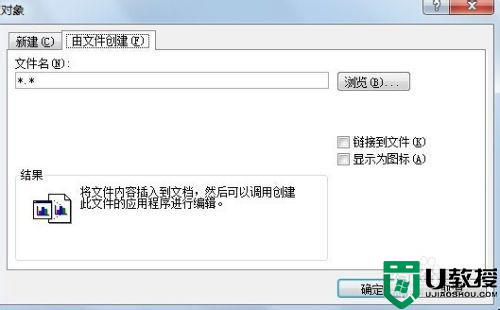
4、点击浏览键,在电脑中选择要插入的文件,选择完成后,点击确定键,插入工作就完成了。
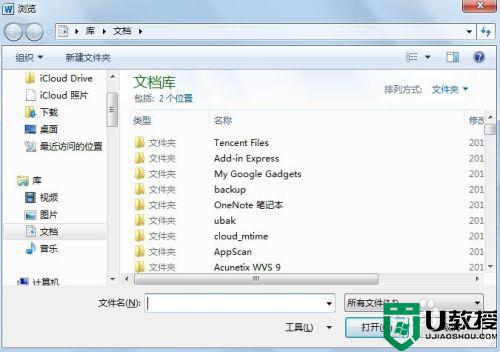
5、看一下如下图的效果,该文件就已经插入到正文中了。
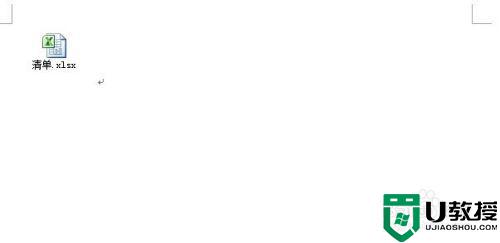
6、如果是要引用文件中的所有文字,在第二步中,选择对象中的第二行,文件中的文字即可,而不用复制粘贴这么复杂了。。
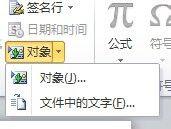
关于win7系统word中插入文件的方法就为大家分享到这里啦,有需要的小伙伴可以按照上面的方法来操作哦。
相关教程:
windows7word文档
win7系统word如何插入文件 win7系统word中插入文件的方法相关教程
- 插入剪贴画w7怎么弄 win7如何在Word文档中插入剪贴画
- win7系统word如何转化为pdf格式 win7中word转pdf文件的教程
- win7系统word如何插入横线填空 win7系统word填空线怎么打出来
- win7系统一插入U盘就蓝屏怎么回事 win7系统一插入U盘就蓝屏的三种原因和解决方法
- USB网卡插入win7系统电脑灯不亮了如何解决
- win7系统word文档输入法使用不了怎么解决
- windows7怎么把ppt导入word win7把ppt导入word文档的技巧
- window7怎么消除恶意插件 如何清除win7系统里恶意插件
- win7记事本文件怎么转word win7记事本转word文档方法
- 插入光盘如何修复w7 用win7系统光盘修复系统步骤
- Win11怎么用U盘安装 Win11系统U盘安装教程
- Win10如何删除登录账号 Win10删除登录账号的方法
- win7系统分区教程
- win7共享打印机用户名和密码每次都要输入怎么办
- Win7连接不上网络错误代码651
- Win7防火墙提示“错误3:系统找不到指定路径”的解决措施
热门推荐
win7系统教程推荐
- 1 win7电脑定时开机怎么设置 win7系统设置定时开机方法
- 2 win7玩魔兽争霸3提示内存不足解决方法
- 3 最新可用的win7专业版激活码 win7专业版永久激活码合集2022
- 4 星际争霸win7全屏设置方法 星际争霸如何全屏win7
- 5 星际争霸win7打不开怎么回事 win7星际争霸无法启动如何处理
- 6 win7电脑截屏的快捷键是什么 win7电脑怎样截屏快捷键
- 7 win7怎么更改屏幕亮度 win7改屏幕亮度设置方法
- 8 win7管理员账户被停用怎么办 win7管理员账户被停用如何解决
- 9 win7如何清理c盘空间不影响系统 win7怎么清理c盘空间而不影响正常使用
- 10 win7显示内存不足怎么解决 win7经常显示内存不足怎么办

